Hướng dẫn cách bật, tắt trạng thái vừa mới truy cập trên Zalo
Tính năng hiển thị thời gian truy cập trên Zalo là một tính năng tuyệt vời giúp chúng ta có thể biết đối phương hoạt động như thế nào. Tuy nhiên không phải ai cũng thấy tính năng này hữu ích, đặc biệt với những người yêu thích sự riêng tư thì có lẽ không đánh giá cao tính năng này. Vậy bạn có muốn tắt nó không? Hãy cùng Blog Số Hoá tìm hiểu ngay cách bật, tắt trạng thái vừa mới truy cập trên Zalo đơn giản, dễ dàng trong bài viết dưới đây nhé!
Lưu ý: Nếu bạn thấy dòng chữ Vừa mới truy cập phía dưới tên người dùng trong Zalo, điều này chỉ ra rằng họ gần đây đã mở ứng dụng hoặc đang ở trong ứng dụng đó.
Đối với quá trình kiểm tra mới nhất gần đây, thông tin trạng thái này chính xác đối với mọi tình huống. Khi Zalo hiển thị trạng thái Vừa mới truy cập, điều này có nghĩa là người dùng đang online và Zalo đã khẳng định không có trường hợp nào mà điện thoại của người dùng được kết nối internet nhưng không hoạt động trong Zalo hay sử dụng ứng dụng khác.
Bài viết về Hướng dẫn dùng Zalo được xem nhiều
- Hướng dẫn cách gửi định chia sẻ vị trí trên Zalo mới nhất
- Cách sao lưu và khôi phục tin nhắn zalo đã xóa chưa sao lưu
Hướng dẫn chi tiết bật, tắt trạng thái vừa mới truy cập trên Zalo
1. Truy cập vào Quyền riêng tư
Bước 1: Bạn nhấp vào tùy chọn Thêm ở thanh công cụ dưới cùng của màn hình
Bước 2: Sau đó bạn lựa chọn mục Quyền riêng tư.
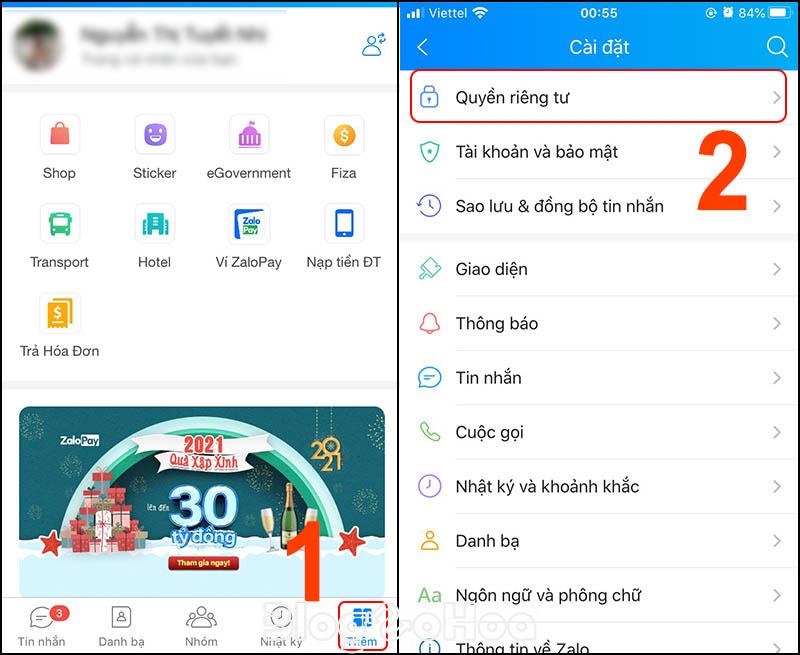
2. Thay đổi trạng thái truy cập của bạn
Bước 1: Trong mục Hiển thị trạng thái truy cập, kéo sang phải để Kích hoạt và kéo sang trái để Tắt như hướng dẫn của bước trên
Bước 2: Bây giờ bạn hãy quay lại cuộc trò chuyện để kiểm tra trạng thái vừa mới truy cập có hiển thị trên màn hình như hình minh họa dưới đây hay không.
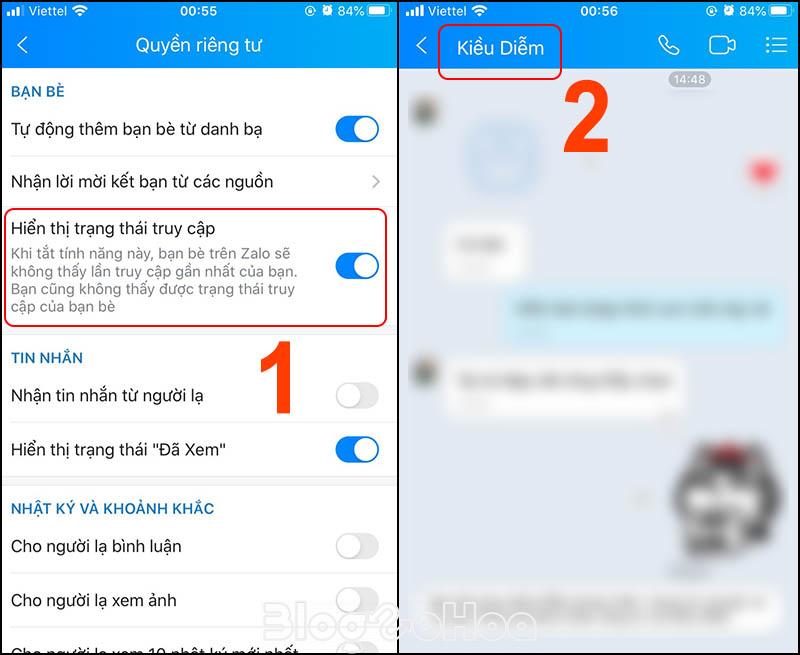
Xem thêm các bài Hướng dẫn dùng Zalo khác:
- Hướng dẫn cách cài đặt quyền gửi tin nhắn trong nhóm Zalo
- Hướng dẫn cách gửi tin nhắn hàng loạt trên Zalo mới 2024
- Hướng dẫn cách tạo cuộc họp online qua Zalo trên máy tính
- Hướng dẫn cách tải, cài đặt, đăng nhập Zalo PC trên máy tính
Cách cách – Thủ thuật Zalo hay bạn cần biết
- Cách đăng nhập Zalo bằng mã QR trên Laptop, Điện thoại từ App/Zalo Web
- Cách lấy link cá nhân, link nhóm chat trên Zalo cực đơn giản
- Cách tạo Zalo Page, Zalo OA để quản lý bán hàng, quảng cáo
- Cách thay đổi âm thanh nhạc chuông thông báo Zalo
- Cách tìm lại tin nhắn cũ trên Zalo ở điện thoại, máy tính mới 2024
- Đăng nhập Zalo trên máy tính có báo về điện thoại không?
Tổng kết
Chỉ với vài thao tác đơn giản là bạn có thể bật hoặc tắt trạng thái truy cập trên Zalo rồi! Blog Số Hóa luôn đề cao sự ngắn gọn, xúc tích và trau chuốt trong từng câu chữ để các bạn đọc có thể lập tức hiểu và thực hành ngay. Nếu có thêm bất kỳ thắc mắc nào, đừng ngần ngại gửi câu hỏi tới đội ngũ của chúng tôi hoặc bình luận ngay dưới đây để cùng nhau giải đáp nhé! Chúc bạn thành công!
Bài viết cùng chủ đề
-

Zalo báo người nhận đang bận và những thông tin về cuộc gọi Zalo
-

Cách build Kaveh Genshin Impact chuẩn meta 4.6 mới nhất
-

Cách build Tighnari Genshin Impact chuẩn meta 4.6 mới nhất
-

Cách sử dụng Messenger không cần Tài khoản Facebook
-

Zalo báo tài khoản không tồn tại là gì? Những lưu ý khi xóa tài khoản Zalo
-

Cách khắc phục lỗi loa Bluetooth không kết nối được và các lỗi thường gặp
Chia sẻ ý kiến của bạn